Fragen zur Studienerstellung
Diese Fragen beziehen sich auf die Implementierung bestimmter Objekte oder die Verwendung von Ereignissen. Wenn Sie Ihre Frage hier nicht finden, konsultieren Sie bitte den entsprechenden Abschnitt des Leitfadens für weitere Informationen.
Objekte und Variablen
Ich möchte einen Zähler für mein Experiment verwenden. Wie implementiere ich das?
Typischerweise wird ein Zähler eine skalare, numerische Variable sein und wird zu Beginn des Versuchs nicht zurückgesetzt. Fügen Sie ihn dem Frame hinzu und erstellen Sie ein Ereignis mit dem gewünschten Auslöser (Mausklick, Tastendruck, Frame-Start usw.). Die Aktion zur Erhöhung des Zählers ist normalerweise Set/Record Variable mit der Logik (Zählervariable) = (Zählervariable) + 1.
Sie können einen Zähler verwenden, um festzulegen, wie oft ein Teilnehmer ein Video oder Audioobjekt abspielen kann. Erstellen Sie dazu eine numerische Variable (den Zähler), die jedes Mal um 1 erhöht wird, wenn das Audio/Video zu Ende ist. Fügen Sie ein If-Then-Ereignis hinzu, sodass die Medien abspielen, wenn der Zähler eine festgelegte Anzahl erreicht (oder zum nächsten Frame springen usw.).
Wie kann ich eine Variable zur Aufzeichnung der Reaktionszeit erstellen? Kann ich die durchschnittliche Reaktionszeit am Ende der Studie melden?
Beim Erstellen dieser Variable fügen Sie eine numerische Variable zum Frame hinzu (KEINE Zeitvariable). Sie sollte als "Zeit seit Frame-Start" aufgezeichnet werden, wenn der spezifische Auslöser aktiviert wird. In den meisten Fällen sollte die Variable zu Beginn des Versuchs zurückgesetzt werden.
Um die durchschnittliche Reaktionszeit als Feedback für einen Teilnehmer zu melden, befolgen Sie die oben genannten Schritte. Erstellen Sie dann eine neue numerische Variable namens totalTime. Richten Sie ein Ereignis mit demselben Auslöser wie die Reaktionszeit ein. Die Aktion wird Set/Record variable sein, mit dieser arithmetischen Sequenz von Variablen: totalTime = totalTime + ReactionTime. Erstellen Sie im finalen Frame der Studie eine weitere numerische Variable namens Average, und richten Sie diese Aktion ein: Average = totalTime / (Anzahl der Versuche in Ihrer Studie). Fügen Sie die Variable "Average" in ein Textfeld ein, um sie dem Teilnehmer zu melden. Auf diese Weise werden Ihre Daten die Reaktionszeit für jeden Versuch sowie den Durchschnitt über die Versuche zeigen.
Wie kann ich eine Variable als Text hinzufügen und was kann ich damit tun?
Fügen Sie ein Textfeld zum Frame hinzu und verwenden Sie die rote Schaltfläche "x", um eine Variable einzufügen. Dies kann verwendet werden, um Feedback an einen Teilnehmer zu geben oder sogar um eine Aufgabe zu debuggen (siehe "Aufgaben und Versuche" unter Fehlersuche).
Sie können die Farbe und Größe einer als Text präsentierten Variablen mit der Schaltfläche Quelle im Texteditor ändern. Wenn Sie auf diese Schaltfläche klicken, öffnet sich ein Fenster mit dem HTML-Quellcode für das Objekt. Das Einfügen und Bearbeiten des HTML-Codes wird den Text im Objekt bearbeiten.
Wie kann ich die Eigenschaften eines Objekts aufzeichnen, sodass sie als Variable ausgegeben werden?
Variablen zu erstellen, um die Eigenschaften von Objekten zu speichern, kann die Dateninterpretation erheblich erleichtern. Dazu können Sie ein Ereignis hinzufügen, das den Wert einer Variable als eine der Eigenschaften eines Objekts im Frame festlegt:
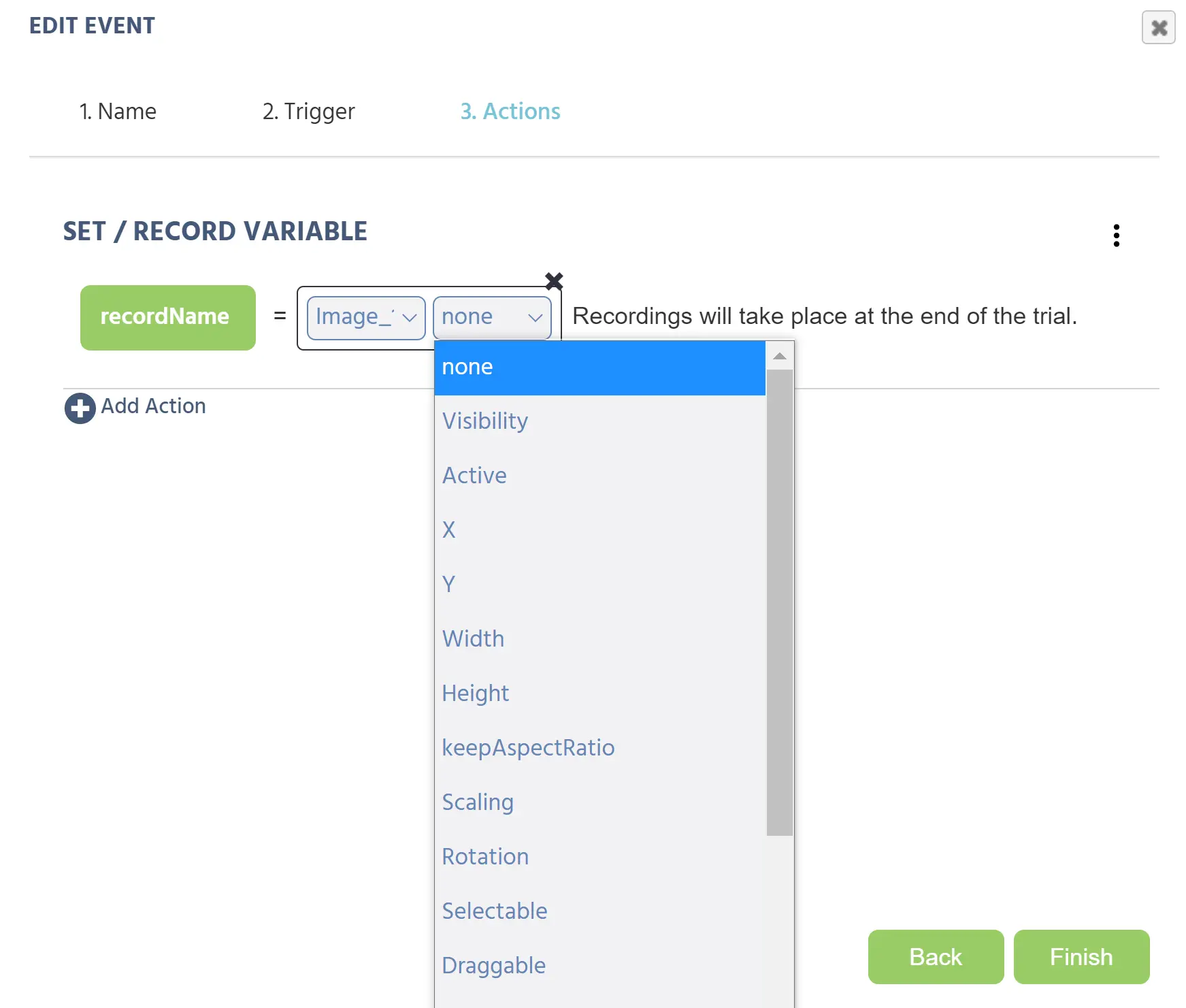
In diesem Beispiel wird eine neue Variable namens "recordName" eine der Eigenschaften eines Bildobjekts aufzeichnen. Dies ist eine Set/Record Variable-Aktion. Für die meisten dieser Eigenschaften sollte der Variablentyp "string" für eine Texteingabe sein. Klicken Sie auf das Stiftsymbol, scrollen Sie im Menü zu "Frame/Aufgabe/Objekt" und wählen Sie "Objekteigenschaft" aus dem nächsten Popup. Das Ereignis hat jetzt 2 bearbeitbare Felder. Das erste Feld ist das interessierende Objekt und das zweite Feld ist die Eigenschaft, die in der Variablen aufgezeichnet werden soll (links grün dargestellt).
Was ist UNIX-Zeit und warum wird sie verwendet?
UNIX-Zeit ist die Anzahl der Sekunden, die seit dem 1. Januar 1970 um 0:00 UTC vergangen sind. Dieser Wert wird verwendet, um die Zeit zu zählen, da er sich nicht nach Zeitzonen ändert und eine sehr große, aber einfache Ganzzahl ist. Labvanced und andere Computersysteme können sie verwenden, um einfach Zeitstempel zu erstellen und Daten zu verfolgen.
Um einen UNIX-Zeitstempel in einen Zeitwert umzuwandeln, können Sie sich diese Website ansehen: Epoch Converter
Wenn Sie diese Umwandlung innerhalb der Labvanced-Anwendung durchführen möchten, kann dies mit einer Java-Script-Aktion erfolgen. Wenden Sie sich über den Live-Chat an uns, wenn Sie Fragen zu diesem Prozess haben.
Wie sollte ich meine Faktoren benennen?
Der wichtigste Aspekt bei Faktoren ist, dass jeder einen einzigartigen Namen haben muss. Kein Faktor kann das gleiche Label teilen, und es ist besser, die Namen sehr unterschiedlich zu gestalten, um Verwirrung zu vermeiden. Es ist auch sehr wichtig, dass die Levelnamen innerhalb der Faktoren einzigartige Namen haben. Wenn Sie mehrere Faktoren hinzufügen und die Level in jedem Faktor die gleichen Namen haben, kann es zu Verwirrung beim Ausführen von Ereignissen kommen. Zum Beispiel können die Faktoren "Position" und "Tier" nicht beide "Level 1", "Level 2" usw. haben. Sie sollten Levels wie "links" und "rechts" sowie "Hund" und "Katze" respektive haben.
Eine Anmerkung zu Faktoren und Bedingungen
Es ist sehr schlechte Praxis, eine große Anzahl von Bedingungen und Levels zu erstellen, die nur 1 oder 2 Versuche in jeder haben. Ein besseres Design besteht darin, einige Bedingungen mit mehreren Versuchen in jeder zu haben. Wenn Sie sich in einer Situation mit Hunderten von kleinen Bedingungen befinden, überdenken Sie Ihr Studiendesign und ziehen Sie in Betracht, ähnliche Bedingungen in separate Aufgaben zusammenzufassen.
Ereignisse
Was ist der Unterschied zwischen einem Frame-Ereignis und einem Versuchsevent?
Frame-Ereignisse sind die traditionellen Ereignisse, die nur im festgelegten Frame auftreten. Probeereignisse treten in jedem Frame der Studie auf. Sie können die Notwendigkeit ersetzen, redundante Ereignisse zu erstellen, wie das Drücken von "Leertaste", um in einer selbstgesteuerten Aufgabe zum nächsten Frame zu springen. Dies ist für Forscher hilfreich, um schneller eine Aufgabe zu erstellen.
Balancierung und Randomisierung
Wie kann ich eine Studie erstellen, die innerhalb oder zwischen den Probanden balanciert ist?
Es gibt mehrere Möglichkeiten, dies zu tun. Eine Möglichkeit ist die Verwendung mehrerer Blöcke zur inneren Balance und mehrerer Gruppen zur äußeren Balance. Wir glauben jedoch, dass der beste Weg, eine Aufgabe auszugleichen, die Verwendung des Faktorbäume- und Versuchssystem ist. Für weitere Informationen hierzu finden Sie die Details im Leitfaden unter Task Editor -> Trial Randomization -> Factor Randomization. Um die Balancierung weiter zu gewährleisten, können Sie die Einstellungen des Probandenzählers in Study Settings -> Startup & Main Settings anpassen. Diese Informationen sind auch im Leitfaden unter Study Settings verfügbar.
Multi-User- und Mehrsprachige Studien
Kann ich einen Videoanruf/ ein Meeting in meiner Studie implementieren?
Ja, Labvanced unterstützt Google Meet. Die Schritte zur Integration sind hier aufgeführt:
- Erstellen Sie eine Multi-User-Studie auf Labvanced.com
- Erstellen Sie eine Reihe von Google Kalenderereignissen mit einem Meet-Link/URL (eines für jede Gruppe von Personen, die Zeit/das Datum spielt keine Rolle)
- Fügen Sie diese URLs in ein String-Array ein und lesen Sie sie so aus, dass Personen in derselben Multi-User-Gruppe denselben Link sehen
- Rendern Sie den Link als URL, sodass die Teilnehmer einfach auf den Link klicken können, um den Anruf zu starten.
- Lassen Sie einen "Host-Computer" (kann jeder Computer sein) laufen, der an allen Meetings teilnimmt, aber seine Kamera und sein Mikrofon deaktiviert.
- Installieren Sie ein Plugin auf diesem "Host-Computer", um Benutzer automatisch zu Meeting-Anrufen zuzulassen. Es gibt mehrere Alternativen, hier ist nur eine Option: [Plugin] (https://chrome.google.com/webstore/detail/google-meet-auto-admit/pabkjoplheapcclldpknfpcepheldbga?hl=en)
- Wenn nun ein Teilnehmer auf den Meet-Link in Labvanced klickt und "an Meeting teilnehmen" anfordert, wird er/sie automatisch in den Anruf (in einem separaten Tab) aufgenommen. Dadurch kann das Meeting ohne Aufsicht des Forschers stattfinden.
Kann ich die Sprache des statischen Texts am Anfang und Ende meiner Studie ändern?
Ja, derzeit unterstützt Labvanced statischen Text auf Chinesisch, Englisch, Französisch, Deutsch, Italienisch, Polnisch, Portugiesisch und Spanisch. Dies kann im Tab "Study Settings" unter "Main Settings" bearbeitet werden.
Gruppenlizenzen
Wenn eine Studie mit mehreren Labormitgliedern geteilt wird, wie wird sie veröffentlicht?
Jeder gemeinsame Benutzer kann die Studie bearbeiten, aber der ursprüngliche Eigentümer der Studie kann sie nur veröffentlichen. Denken Sie daran, Änderungen häufig zu speichern, um zu verhindern, dass eine uneditierte Version der Studie veröffentlicht wird!
Sonstiges
Wie kann ich Labvanced mit meinen externen Geräten (wie EEG, Kraftplatten usw.) verbinden?
Dies wird über Websockets erfolgen. Wir empfehlen ein gutes Kenntnisniveau in der Codierung mit Python, um dies zu tun. Hier sind die Anweisungen zum Labvanced GitHub:
Wie kann ich die aufgezeichneten Videos von Bildschirmaufzeichnungen oder Videoaufzeichnungsstudien analysieren?
Diese Daten können in Ffmpeg oder ähnlichen Programmen analysiert werden. Diese Programme können Daten Frame für Frame analysieren.
Wie kann ich die Bildschirmgröße eines Teilnehmers berechnen?
Gehen Sie im Tab "Study Settings" zur Spalte "Browsers & Devices" und wählen Sie die gewünschten Einstellungen unter "Allowed Screen Size & Resolution" aus. Um die physische Größe zu erhalten, wählen Sie "Show Screen Calibration Screen" aus. Dies aktiviert einen Bildschirm zu Beginn der Studie, der die Teilnehmer auffordert, ein Bild einer Karte zu ziehen und zu vergrößern. Indem sie die Größe des Kartenbildes mit der Größe einer tatsächlichen Standardkarte (z. B. einer Metrokarte oder ID), die sie vor ihren Bildschirm halten, abgleichen, können wir die Größe ihres Bildschirms basierend auf der Standardkartengröße im Verhältnis dazu ableiten.